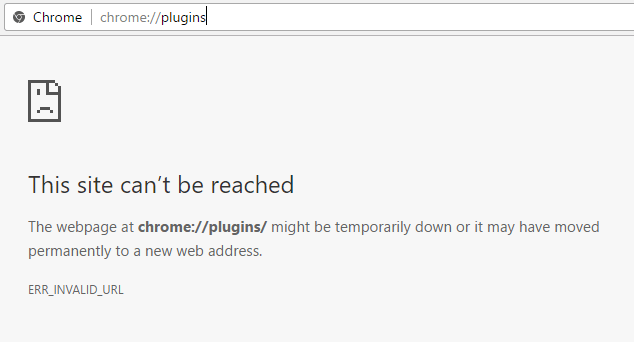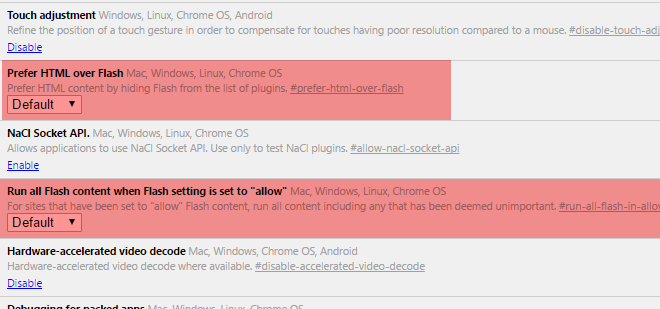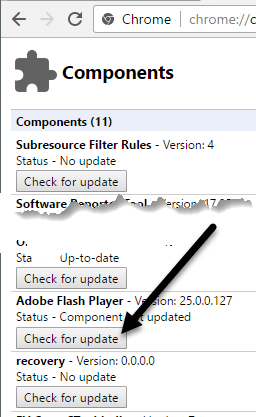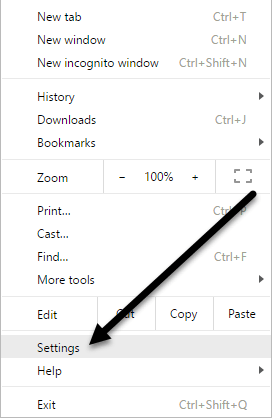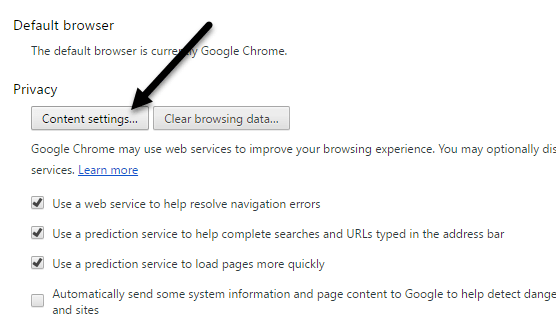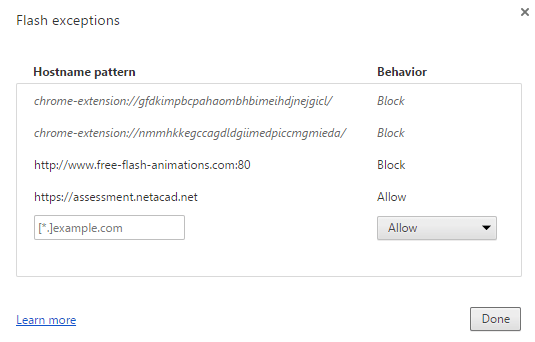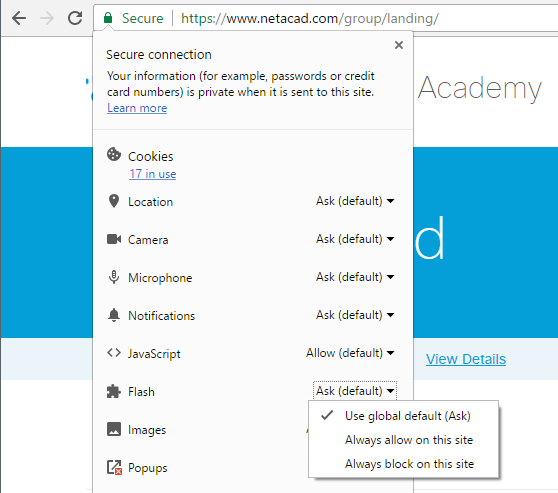আপনি যদি একজন ক্রোম ব্যবহারকারী হন, তবে আপনি সম্ভবত লক্ষ্য করেছেন যে ব্রাউজারে ফ্ল্যাশ ডিফল্টভাবে অবরুদ্ধ রয়েছে। ফ্ল্যাশে নিবিড় প্রধান নিরাপত্তা ত্রুটিগুলির কারণে Google ফ্ল্যাশ পছন্দ করে না এবং তাই এটিকে ফ্ল্যাশ ব্যবহার না করার জন্য আপনাকে শক্তি প্রদান করার জন্য সব কিছু করা হয়।
শুধুমাত্র সমস্যা আছে যেগুলি অনেকগুলি ফ্ল্যাশ ব্যবহার করে । ফেসবুক, ইনস্টগ্রাম, ইত্যাদি মত প্রতিদিন আপনি যাচ্ছেন এমন কোনও প্রধান সাইটই এটি ব্যবহার করে না, তবে অনেকগুলি ছোট ও পুরোনো সাইটগুলি এইচটিএমএল 5 তে সুইচ করতে বিরক্ত হয়নি। উদাহরণস্বরূপ, আমি আমার স্থানীয় একটি সিসকোর কোর্সটি গ্রহণ করছি কমিউনিটি কলেজ এবং অ্যাসাইনমেন্ট সম্পন্ন করার জন্য, আমাকে সিসকের নেটএকডেমির ওয়েবসাইটে লগ ইন করতে হবে। সমস্যা হচ্ছে যে কয়েকটি প্রশ্ন ফ্ল্যাশ দেখতে এবং উত্তর দিতে প্রয়োজন।
যদি আপনি ক্রোমে ফ্ল্যাশ সক্ষম করার জন্য দ্রুত Google অনুসন্ধান করেন, তবে আপনাকে Adobe এর থেকে ফ্ল্যাশ ডাউনলোড করার জন্য আপনাকে অনেকগুলি নিবন্ধ দেখাবে ওয়েবসাইট এবং এটি ইনস্টল করুন (যা কাজ করবে না) অথবা একটি Chrome ট্যাব খুলতে এবং chrome: // plugins(যা আর আর কাজ করবে না) এ যান। ক্রোমের সাম্প্রতিক সংস্করণে (57), আপনি সেই URL এ গিয়ে প্লাগইনগুলি আর পরিচালনা করতে পারবেন না পরিবর্তে, আপনি একটি "এই সাইটটি পৌঁছে যাবে না" বার্তা পাবেন।
এটি ভয়ঙ্কর unintuitive এবং সত্যিই আমাকে বিভ্রান্ত কারণ আমি সেখানে সক্ষম হিসাবে ফ্ল্যাশ সক্ষম বা নিষ্ক্রিয় করতে ব্যবহার করা হয়। এখন মনে হচ্ছে তারা কেবল আপনাকে নির্দিষ্ট সাইটগুলির জন্য এটি সক্ষম করতে চায় যেখানে এটি প্রয়োজন। এই নিবন্ধে, আমি আপনাকে ফ্ল্যাশটি কিভাবে কাজ করতে হবে এবং কিভাবে এটি অন্যথায় অক্ষম তা কিভাবে ব্যাখ্যা করব।
Chrome ফ্ল্যাশ সেটিংস পরীক্ষা করুন
প্রথমে, ফ্লাশটি পরীক্ষা করে দেখুন Chrome এ সেটিংস কয়েকটি জায়গা আছে যেখানে আপনি এটি করতে পারেন। একটি নতুন ট্যাব খুলুন এবং chrome: // flagsটাইপ করুন।
নিশ্চিত করুন যে পছন্দ করুন HTML ফ্ল্যাশএবং ফ্ল্যাশ সেটিং "মঞ্জুরি"এ সেট করা হলে <ফ্ল্যাশ বিষয়বস্তু ডিফল্টসেট করুন। অন্য ট্যাব খুলুন এবং chrome: // উপাদানেরটাইপ করুন। অ্যাডোব ফ্ল্যাশ প্লেয়ারের নিচে, আপডেটের জন্য পরীক্ষা করুনবোতামে ক্লিক করুন।
এখন ক্রোম মেনু বোতামে ক্লিক করুন উপরের ডানদিকে এবং সেটিংসএ ক্লিক করুন।
পৃষ্ঠার নীচে স্ক্রোল করুন এবং উন্নত সেটিংস দেখান। গোপনীয়তা
এর মধ্যে সামগ্রী সেটিংসএ ক্লিক করুন। পপআপ ডায়ালগ, আপনি ফ্ল্যাশশিরোনাম দেখতে না পেলে স্ক্রোল করুন। নিশ্চিত করুন যে সাইটগুলি ফ্ল্যাশ চালানোর অনুমতি দেওয়ার আগে প্রথমেই জিজ্ঞাসা করুন (প্রস্তাবিত)বাক্সটি নির্বাচন করা হয়েছে স্পষ্টতই, যদি আপনি ক্রোমে ফ্ল্যাশ ব্লক করতে চান, তবে ফ্ল্যাশ চালানোর সাইটগুলি ব্লক করুননির্বাচন করুন
<5>
p>ফ্ল্যাশ চালানোর জন্য সাইট অনুমোদন
এখন মজার অংশ! ফ্ল্যাশ চালানোর জন্য, আপনাকে শুধুমাত্র নির্দিষ্ট সাইটের জন্য এটি সক্ষম করতে হবে সব সময় সবকিছু জন্য এটি সক্ষম করার একটি বিকল্প নেই। ফ্ল্যাশের জন্য কোন সাইট নির্দিষ্ট করার একটি উপায় উপরের স্ক্রিনশটটিতে দেখানো হিসাবে সামগ্রী সেটিংস - ফ্ল্যাশবোতামবোতামে ক্লিক করুন।
আপনি যেমন দেখতে পাচ্ছেন, আমি সেই নেটএকড সাইটটি যুক্ত করেছি যা আগে আমি BehaviorAllowতে সেট করে নিয়েছি। এই পদ্ধতিটি একটি বিট কষ্টকর কারণ আপনি সেটিংসপৃষ্ঠায় যান, ইত্যাদি। ফ্ল্যাশ চালানোর জন্য সাইটটি সহজ করার একটি সহজ উপায় সাইটটিতে যান এবং তারপর বামের ছোট আইকনে ক্লিক করুন অ্যাড্রেস বারে URL।
সংযোগ HTTPS ব্যবহার করা হলে আইকন হবে একটি লক আইকন বা এটি হবে সংযোগ অ-নিরাপদ থাকলে তথ্য আইকন। আপনি যখন এই আইকনে ক্লিক করেন, তখন আপনি সেই নির্দিষ্ট সাইটের জন্য কনফিগার করতে পারেন এমন একটি সেটিংস দেখতে পাবেন। নীচে দিকে ফ্ল্যাশ হবে। ডিফল্টভাবে, এটি গ্লোবাল ডিফল্ট (জিজ্ঞাসা)ব্যবহার করতে হবে, যার মানে হল ব্রাউজারটি আপনাকে জিজ্ঞাসা করবে যদি আপনি ফ্ল্যাশ বিষয়বস্তুতে থাকা সাইটের জন্য Flash সক্ষম করতে চান।
যাইহোক, আমার অভিজ্ঞতাতে, ব্রাউজার আসলে ফ্ল্যাশ বিষয়বস্তু সক্ষম করার জন্য আমাকে কখনই জিজ্ঞাসা করে না, যখন ওয়েবসাইটের ফ্ল্যাশ কন্টেন্ট স্পষ্ট হয়। তাই, মূলত ফ্ল্যাশ কাজ করার জন্য আমি অবশ্যই সর্বদা এই সাইটের অনুমতি দিনবিকল্পটি নির্বাচন করতে চাই। মনে রাখবেন যে আপনাকে অবশ্যই ট্যাবটি বন্ধ করতে হবে এবং ফ্ল্যাশ সামগ্রী সঠিকভাবে প্রদর্শিত হওয়ার জন্য এটি পুনরায় লোড করতে হবে।
এটির বিষয়ে এটি। আশা করি, এটি পরিষ্কার করেছে যে Chrome এর সর্বশেষ সংস্করণে ফ্ল্যাশ কীভাবে কাজ করে। আমি নিশ্চিত যে এটি শীঘ্রই আবার পরিবর্তন করতে যাচ্ছে, তাই আমি এই পোস্টটি আপডেট করতে নিশ্চিত হব যে ঘটবে। যদি আপনার কোন প্রশ্ন থাকে, একটি মন্তব্য পোস্ট করুন। উপভোগ করুন!?